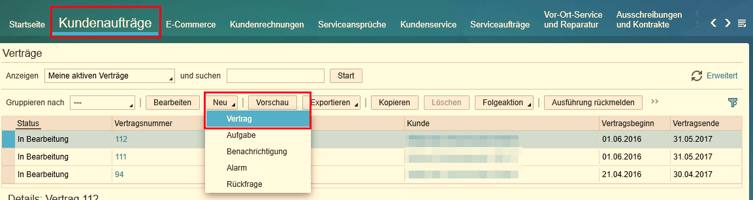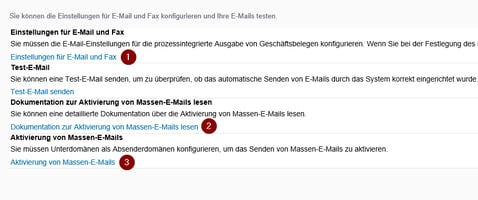Sie möchten in Ihrem SAP-Business-ByDesign-System Verträge verwalten.
Kurzanleitung: Operatoren für berechnete Kennzahlen
Mit dem Formeleditor können Sie anhand der verfügbaren Operanden und Operatoren und mithilfe eines numerischen Tastenblocks von vorhandenen Kennzahlen abgeleitete berechnete Kennzahlen anlegen.
Lösung
Hinweis
- Es werden nur numerische Werte verglichen, Einheiten werden nicht berücksichtigt.
- Das System prüft nur, ob die Formel syntaktisch korrekt ist. Die semantische Richtigkeit wird nicht geprüft.
Grundfunktionen
|
Operator |
Operation |
|
+ |
Addieren
Berechnet die Summe aus Operand 1 und Operand 2
|
|
- |
Subtrahieren
Subtrahiert Operand 2 von Operand 1
|
|
* |
Multiplizieren
Berechnet das Produkt aus Operand 1 und Operand 2.
|
|
/ |
Dividieren
Dividiert Operand 1 durch Operand 2
|
|
^ |
Potenz
Gibt den Wert von Operand 1 hoch Operand 2 zurück.
|
|
% |
Prozentuale Abweichung
Berechnet die prozentuale Abweichung zwischen Operand 1 und Operand 2.
Beispiel: Planumsatz % Istumsatz zeigt die Differenz zwischen dem Planumsatz und dem Istumsatz als Prozentsatz an.
|
|
%A |
Prozentualer Anteil
Berechnet den prozentualen Anteil von Operand 1 an Operand 2.
Beispiel: Fixkosten %A Kosten zeigt den prozentualen Anteil der Fixkosten an den Gesamtkosten an.
|
|
() |
Klammern
Gruppieren und legen die Reihenfolge von Operatoren fest
|
|
, |
Komma
Kennzeichnet eine Reihe in einer Liste
|
Boolesche Operatoren
Ein boolescher Wert kann nur wahr oder falsch sein. Andere Werte sind nicht zulässig. Für relationale Operatoren wie "Größer als" ist das Ergebnis 1, wenn die vom Operator gekennzeichnete Beziehung zwischen Operand 1 und Operand 2 wahr ist. Andernfalls ist das Ergebnis 0.
Beispiel: Kosten < Umsatz gibt 1 zurück, wenn der Umsatz höher als die Kosten ist. Sind die Kosten höher als oder gleich dem Umsatz, wird 0 zurückgegeben.
|
Operator |
Operation |
|
EQ |
Ist gleich
|
|
GE |
Größer als oder gleich |
|
GT |
Größer als |
|
LE |
Kleiner als oder gleich |
|
LT |
Kleiner als |
|
NE |
Ungleich |
|
AND |
UND-Verknüpfung
Das Ergebnis ist 1, wenn Operand 1 und Operand 2 ungleich 0 sind. Andernfalls ist das Ergebnis 0.
|
|
NOT |
NICHT-Verknüpfung
Das Ergebnis ist 1, wenn der Operand 0 ist. Andernfalls ist das Ergebnis 0.
|
|
OR |
ODER-Verknüpfung
Das Ergebnis ist 1, wenn Operand 1 oder Operand 2 ungleich 0 ist. Andernfalls ist das Ergebnis 0.
|
|
XOR |
Exklusive ODER-Verknüpfung
Das Ergebnis ist 1, wenn entweder Operand 1 oder Operand 2 (jedoch nicht beide) ungleich 0 ist. Andernfalls ist das Ergebnis 0.
|
|
LEAF |
Werte in Hierarchie
Das Ergebnis ist für Ergebniszeilen oder reale Knoten (Innenknoten) einer Hierarchie 0, und der Wert 1 gilt für Elementarzeilen oder die Knoten einer Hierarchie. Mit diesem Operator können Sie verschiedene Berechnungen für Ergebniszeilen und Elementarzeilen vornehmen.
|
Mathematische Funktionen
|
Operator |
Operation |
|
ABS |
Absolutwert
Gibt den Wert des Operanden zurück, unabhängig von dessen Vorzeichen (+/-).
|
|
SIGN |
Vorzeichen des Operanden
Gibt den Wert des Operanden mit dessen Vorzeichen (+/-) zurück.
|
|
CEIL |
Aufrundung
Gibt den nächstkleinen ganzzahligen Wert zurück, der größer als der Operand ist.
|
|
DIV |
Division
Operator für die Division von ganzen Zahlen: Beispielsweise gibt 6 DIV 4 den Wert 1 zurück.
|
|
EXP |
Exponentiell
Operand hoch Variable
|
|
FLOOR |
Abrundung
Gibt den nächstgrößten ganzzahligen Wert zurück, der kleiner als der Operand ist.
|
|
FRAC |
Bruch
Gibt den Dezimalteil von X zurück.
|
|
LOG |
Logarithmus
Gibt den natürlichen Logarithmus von X zurück.
|
|
LOG10 |
Logarithmus zur Basis 10
Gibt den Logarithmus zur Basis 10 von X zurück.
|
|
MAX |
Maximum
Gibt den größten Wert in einem Bereich zurück.
|
|
MAX0 |
Maximum von 0 und Operand |
|
MIN |
Minimum Gibt den kleinsten Wert in einem Bereich zurück. |
|
MIN0 |
Minimum von 0 und Operand |
|
MOD
|
Rest
Operator für den Rest bei ganzen Zahlen: Beispielsweise gibt 6 MOD 4 den Wert 0,5 zurück.
|
|
SQRT |
Quadratwurzel
Gibt die Quadratwurzel zurück.
|
|
TRUNC |
Abschneiden
Gibt den ganzzahligen Teil von X zurück.
|
Datenfunktionen
|
Operator |
Operation |
|
COUNT |
Anzahl
Wert ist gleich 1, wenn Operand gleich 0 ist. Andernfalls ist das Ergebnis 0.
|
|
NDIV0
|
Durch null dividieren
Ist gleich 0, wenn dividiert durch 0. Andernfalls ist das Ergebnis der Wert des Operanden.
|
|
NOERR |
Null, wenn Fehler
Ist gleich 0, wenn die Berechnung des Operanden zu einem arithmetischen Fehler führt. Andernfalls ist das Ergebnis der Wert des Operanden.
|
|
%CT |
Prozentualer Anteil am Ergebnis
Zeigt Ergebnisse als prozentualen Anteil des Gesamtergebnisses an.
|
|
%GT |
Prozentualer Anteil am Gesamtergebnis
Zeigt Werte als prozentualen Anteil des Gesamtergebnisses an.
|
|
%RT |
Prozentualer Anteil am Berichtsergebnis
Berechnet den prozentualen Anteil am Berichtsergebnis (vergleichbar mit %GT).
|
|
DATE |
Wert als Datum
Gibt den ganzzahligen Wert im Datumsformat zurück.
|
|
DELTA |
Delta
Gibt den Wert 1 zurück, wenn der Ausdruck 0 ist, sonst 1.
|
|
NODIM |
Keine Einheit oder Währung
Gibt numerische Werte des Operanden zurück und unterdrückt Einheiten sowie Währungen.
|
|
SUMCT |
Summe des Ergebnisses
Gibt das Ergebnis der Operanden für alle Zeilen bzw. Spalten zurück.
|
|
SUMGT |
Summe des Gesamtergebnisses
Gibt die Gesamtergebnisse der Operanden zurück.
|
|
SUMRT |
Summe des Berichtsergebnisses
Gibt das Berichtsergebnis des Operanden zurück.
|
|
TIME |
Wert als Uhrzeit
Gibt den ganzzahligen Wert im Uhrzeitformat zurück.
Das System schneidet die Dezimalstellen ab, interpretiert den Wert in Form von Sekunden und zeigt den Wert im Format +-hh:mm:ss an. Beispielsweise wird 4812 als 1:20:12 angezeigt.
|
Produkt / Gültigkeit
Diese Kurzanleitung wurde auf Basis von SAP Business ByDesign erstellt. Alle Angaben ohne Gewähr.
Weitere Unterstützung benötigt
Wünschen Sie weitere Unterstützung im Bereich SAP Business ByDesign? Gerne unterstützt Sie das Beraterteam der Bradler GmbH.